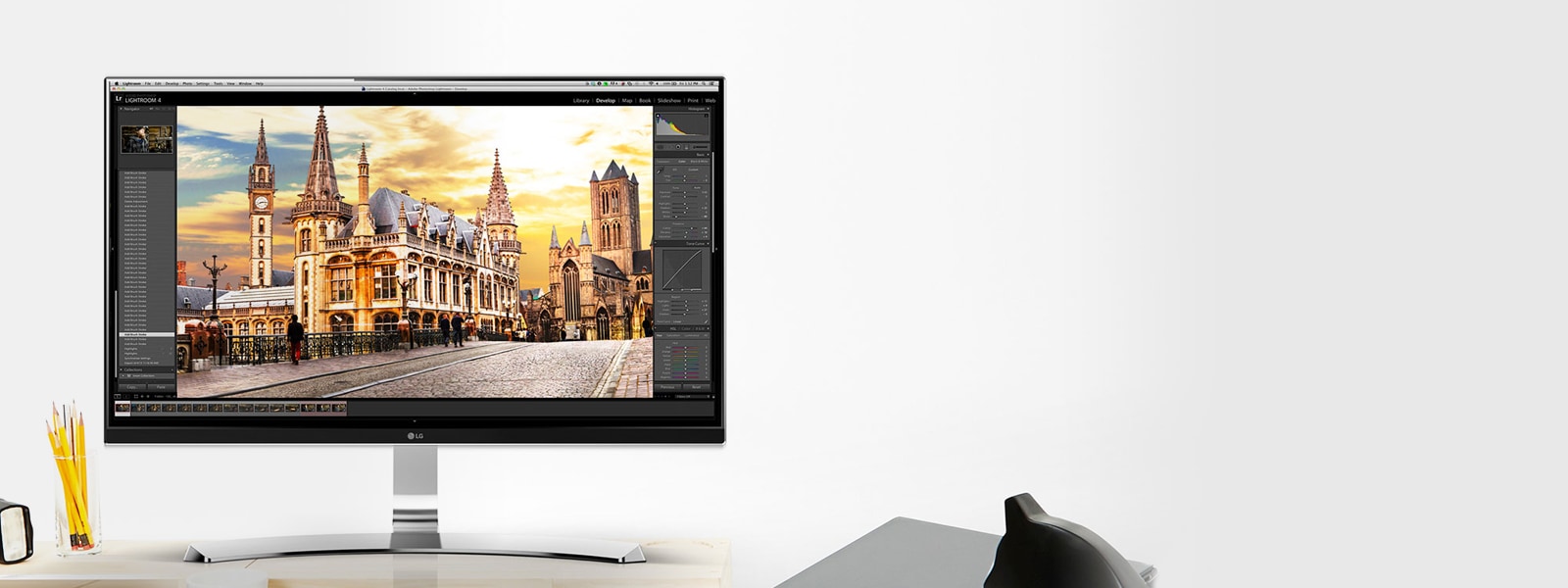-
Spajanje Va?eg LG Blue-Ray player-a s internetom daje vam pristup posve novom svijetu zabave, kao ?to su sadr?aji sa streaming servisa poput Netflix-a, Hulu-a ili YouTube-a. Tako?er, mo?ete koristiti Va? Blue-Ray player kao su?elje za pristup sadr?ajima pohranjenim na Va?e ra?unalo, te iste reproducirati na Va?em ure?aju za ku?nu zabavu.

-
Postavljanje be?i?ne mre?e
Kako bi uspostavio be?i?nu mre?nu vezu, u postavkama player mora biti postavljen za mre?nu komunikaciju. To pode?avanje mo?ete izvr?iti u Settings izborniku. Podesite NETWORK postavku kao ?to je navedeno. Potrebno je postaviti pristupnu to?ku ili be?i?ni router prije povezivanja playera s mre?om .
-
Priprema
-
Prije postavljanja be?i?ne mre?e morate: Pove?ite ?irokopojasni internet s be?i?nom ku?nom mre?om. Postavite pristupnu to?ku ili be?i?ni router. Zabilje?ite SSID i sigurnosni kod mre?e. 1. Odaberite Connection Setting opciju u izborniku Settings i pritisnite ENTER. 2. Pro?itajte upute za mre?ne postavke i pritisnite ENTER kad je Start ozna?en.


-
3. Ako ?i?ana mre?a nije povezana s jedinicom, na zaslonu se prikazuju sve dostupne mre?e. Odaberite ?eljeni SSID be?i?ne mre?e i pritisnite ENTER.


-
4. Ako imate osiguranu pristupnu to?ku, po potrebi trebate unijeti sigurnosni kod. 5. Odaberite IP na?in rada izme?u Dynamic i Static. Uobi?ajeno, odaberite Dynamic za automatsko dodjeljivanje IP adrese. Odaberite OK i pritisnite ENTER za primjenu mre?nih postavki 6. Na zaslonu se prikazuje status mre?ne veze. Odaberite OK i pritisnite ENTER za dovr?etak spajanja mre?ne veze.